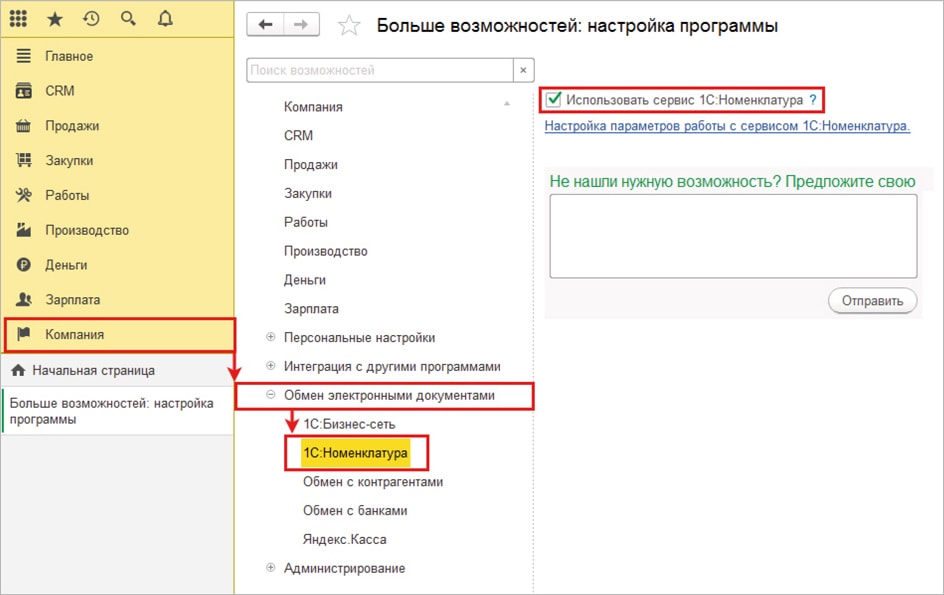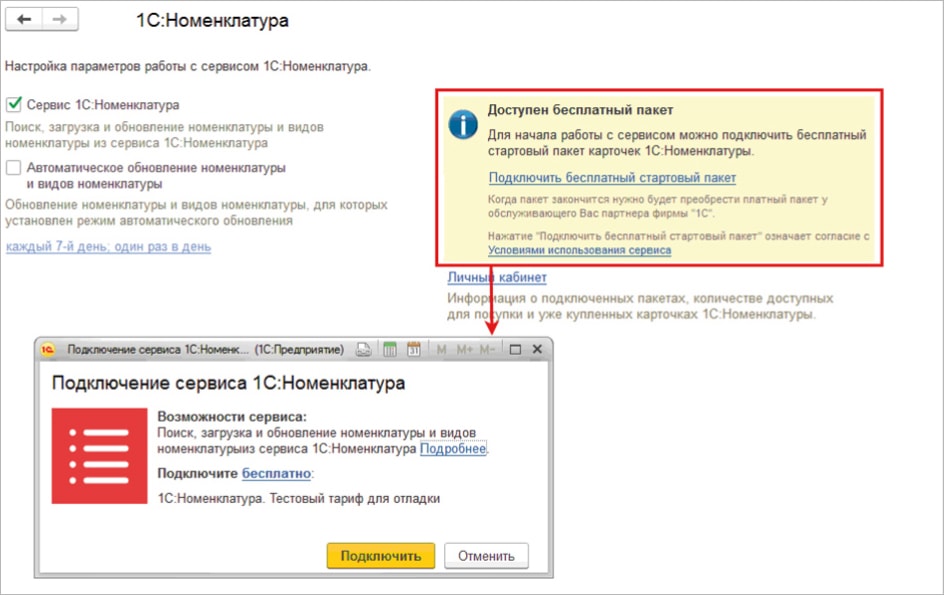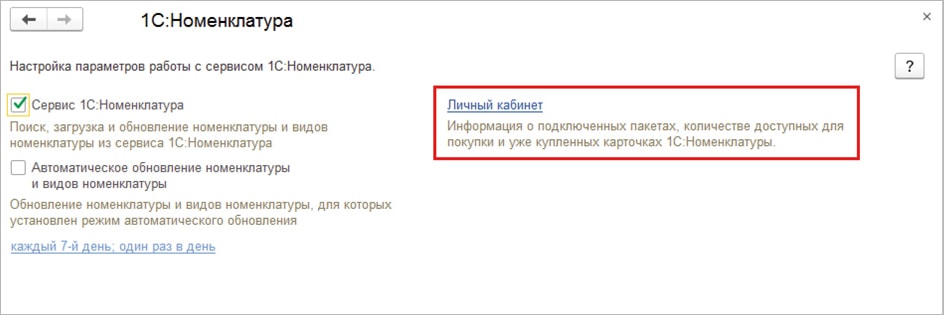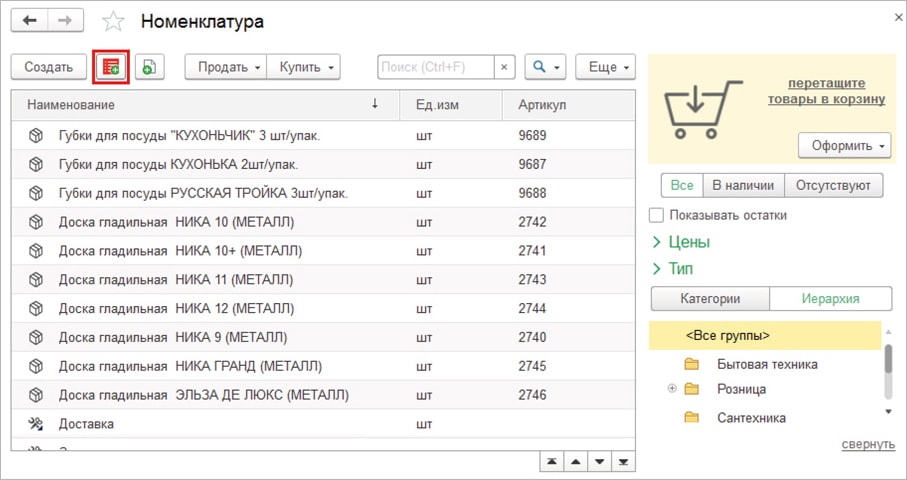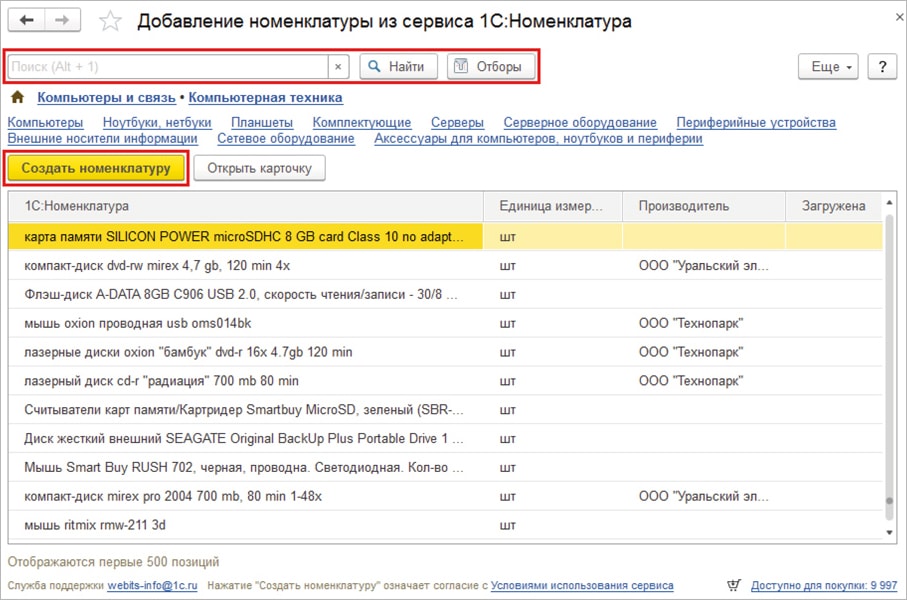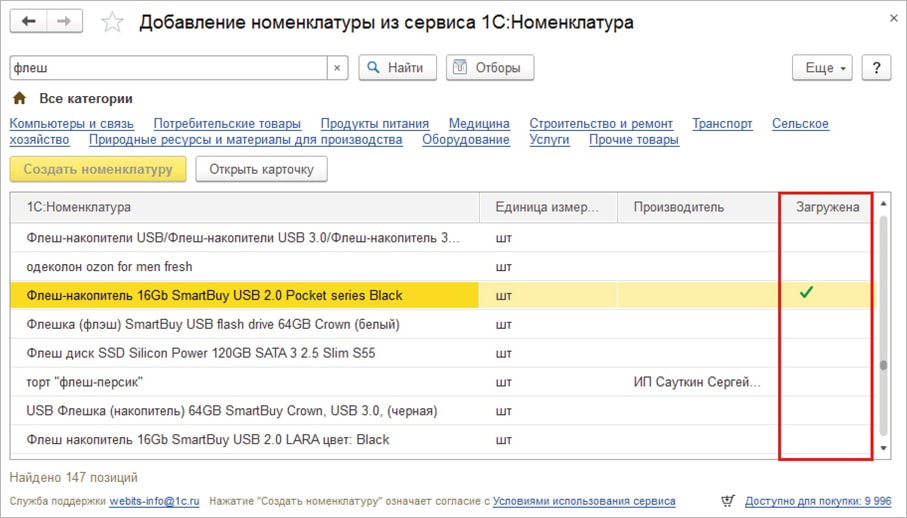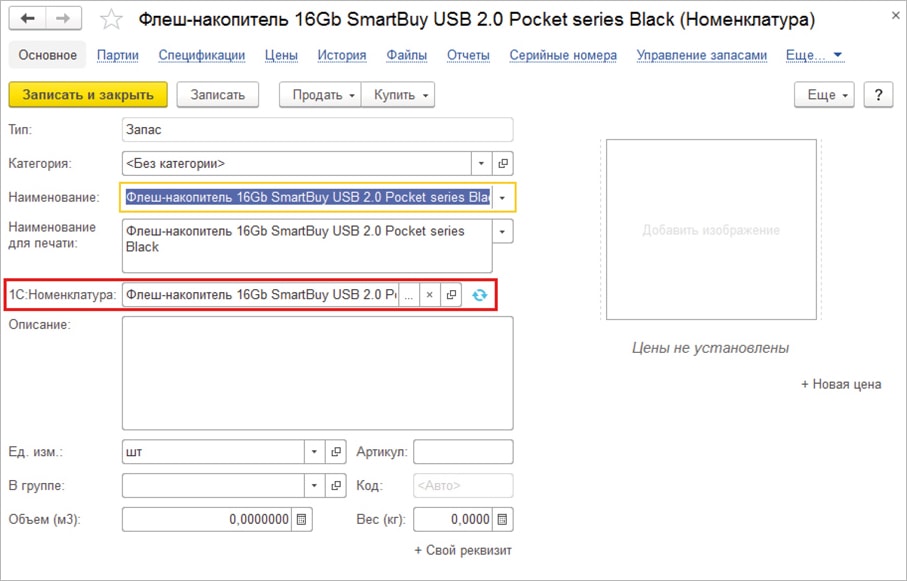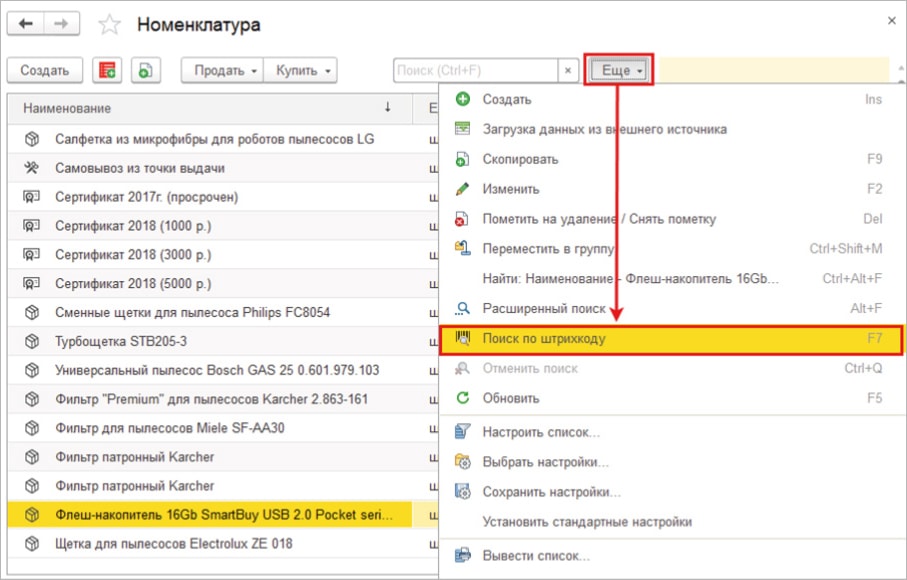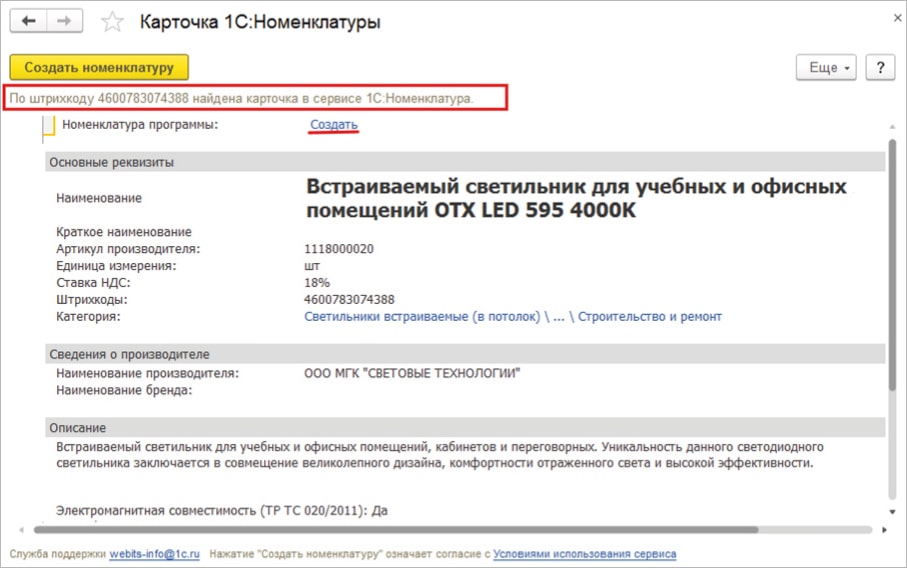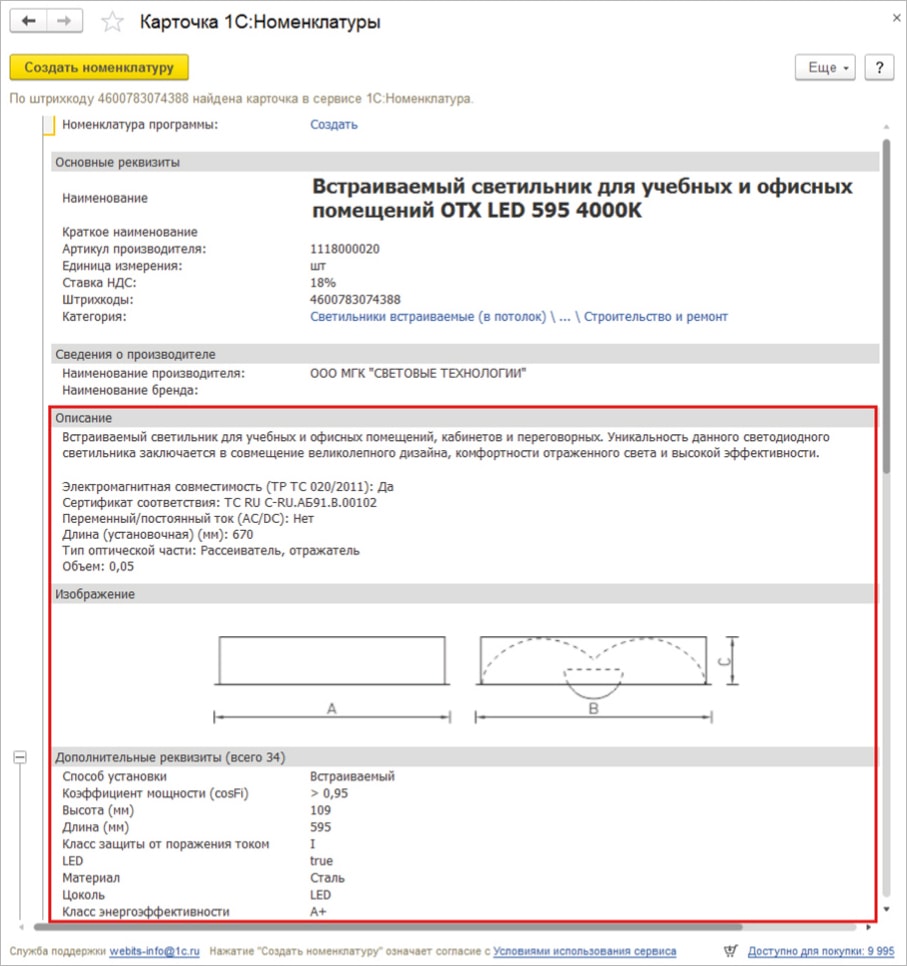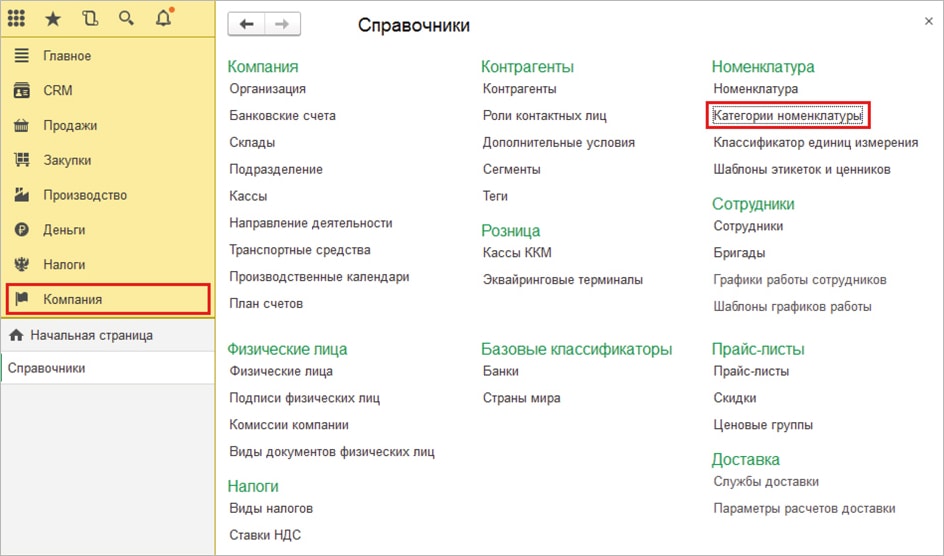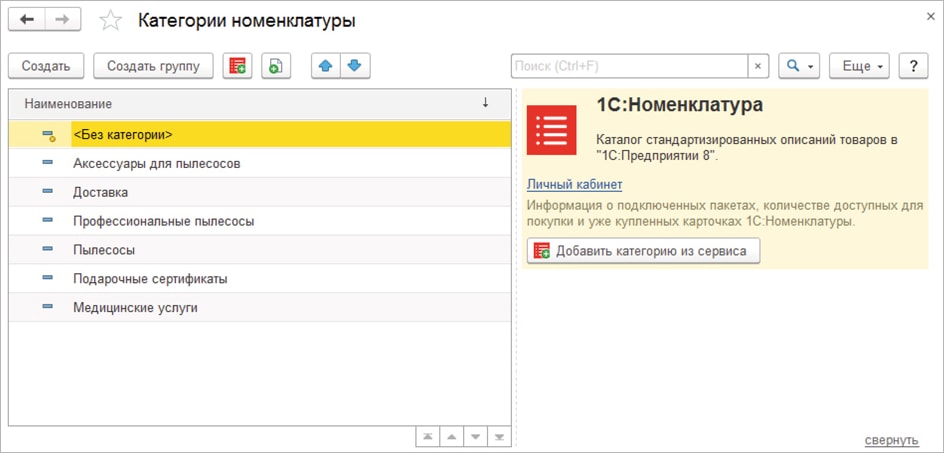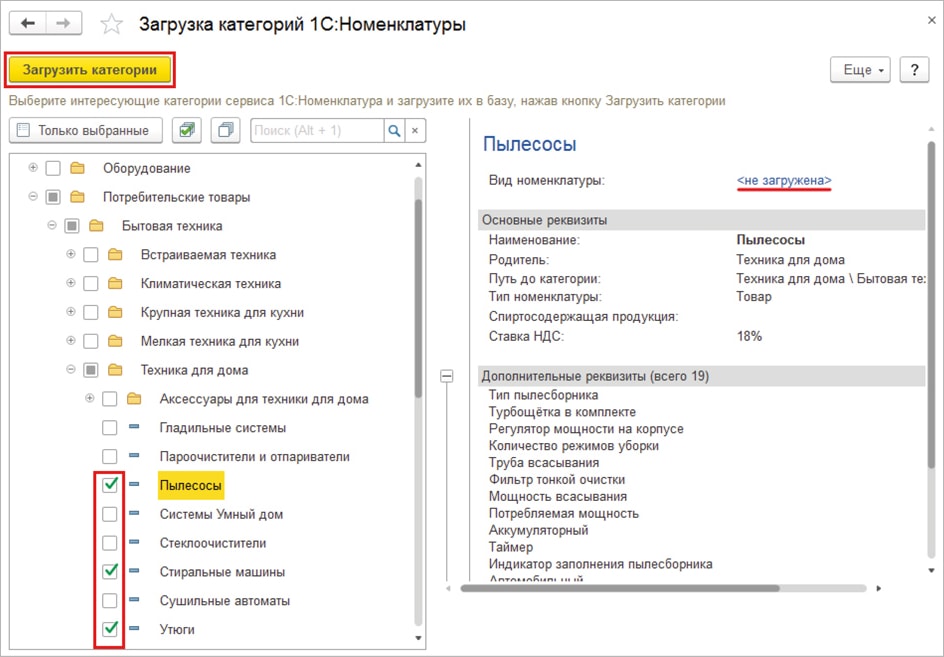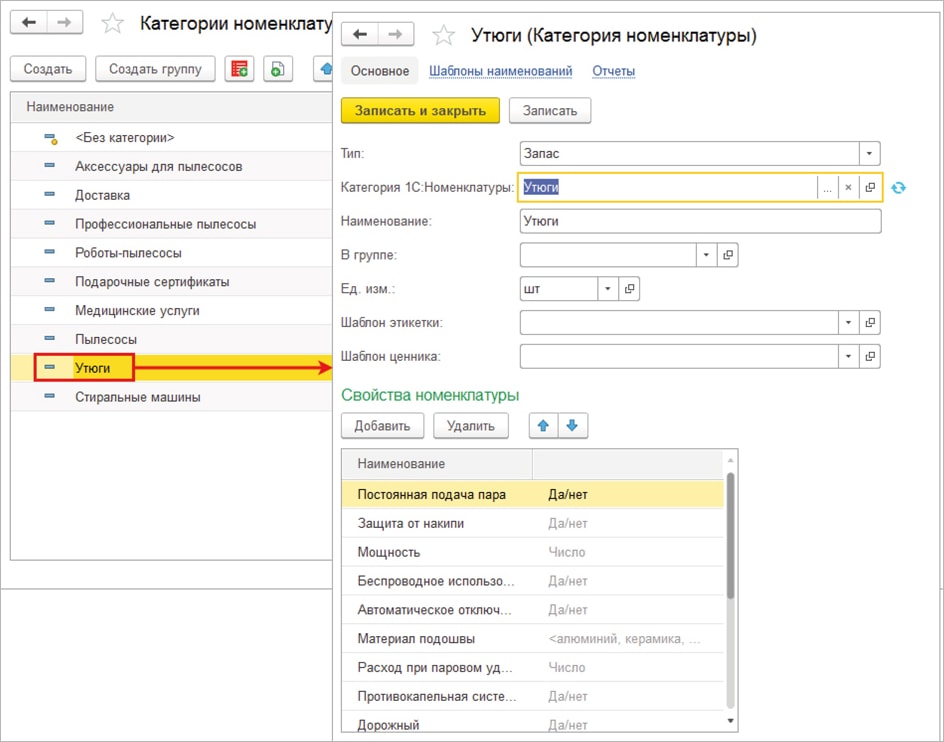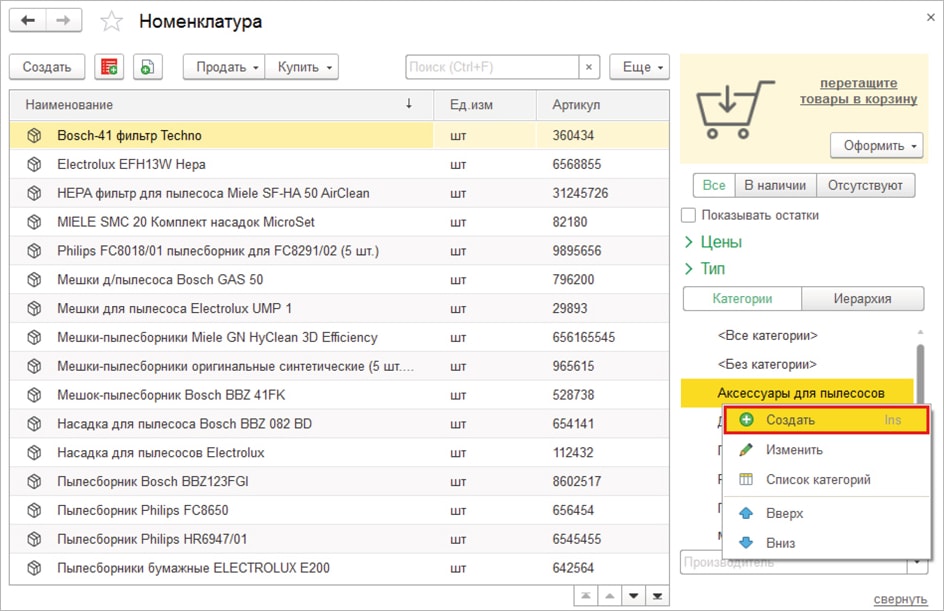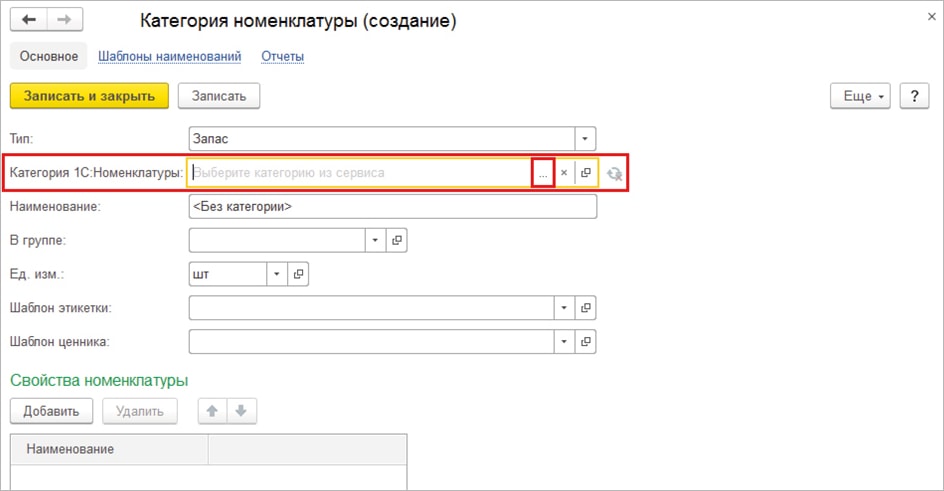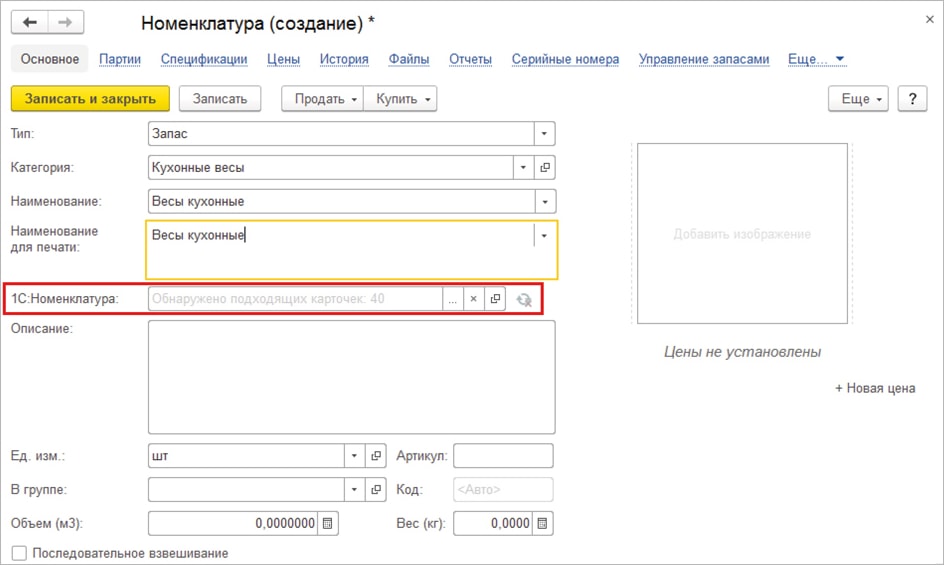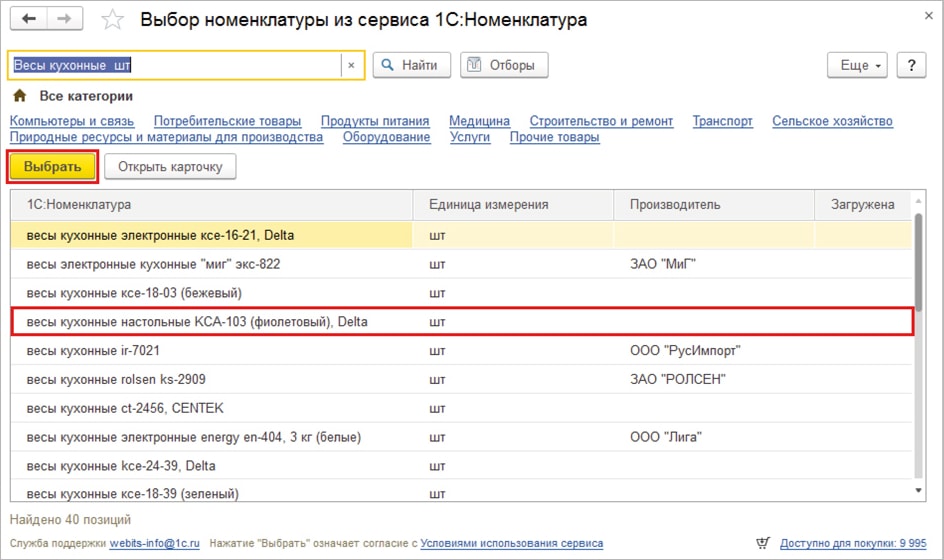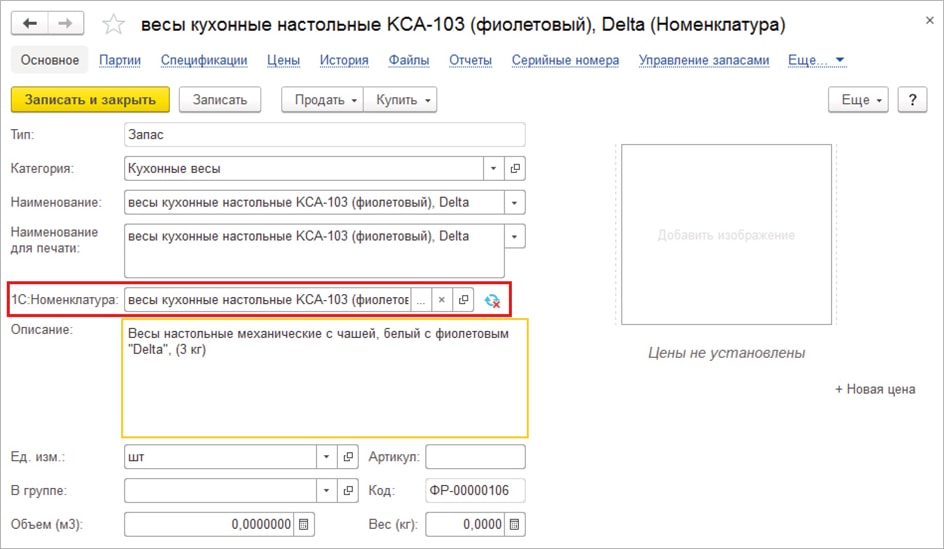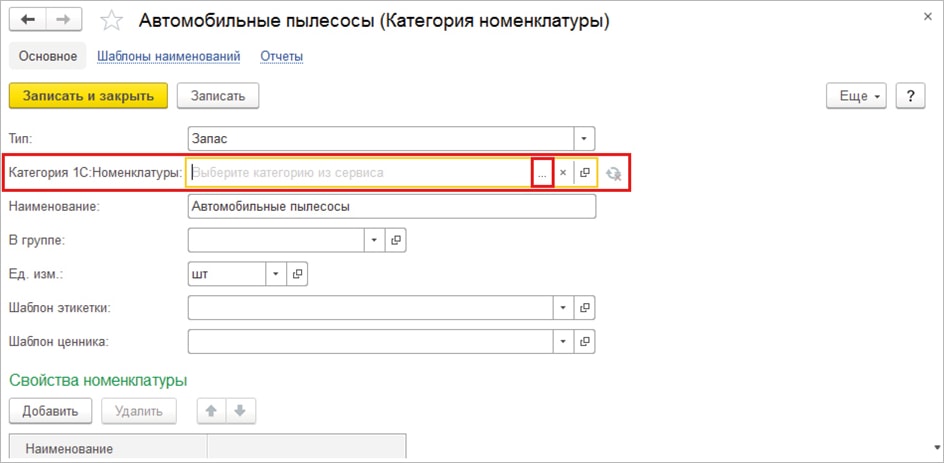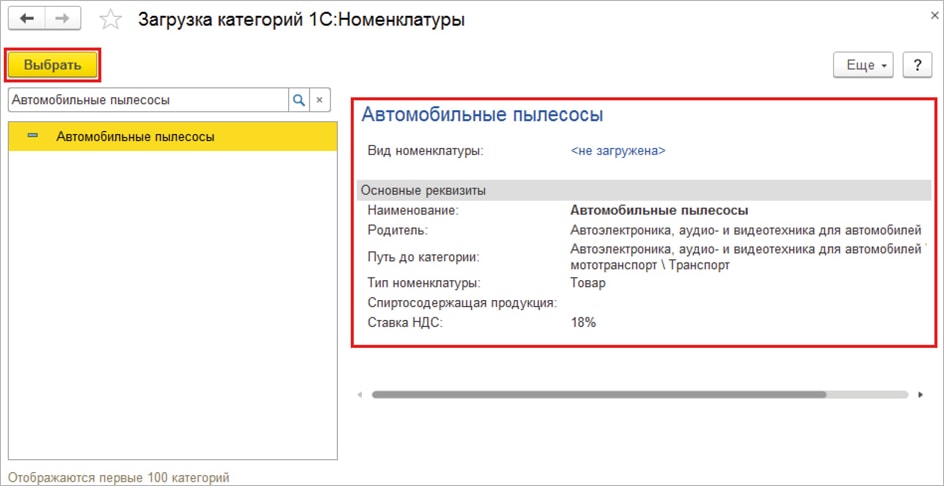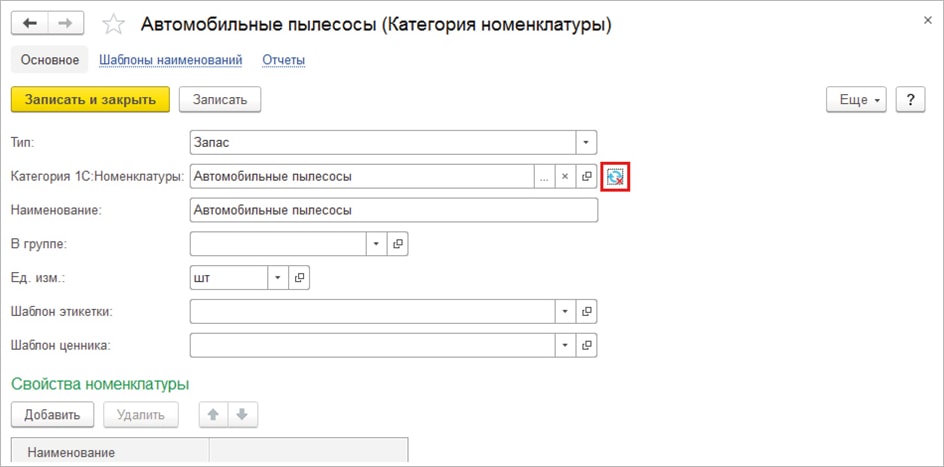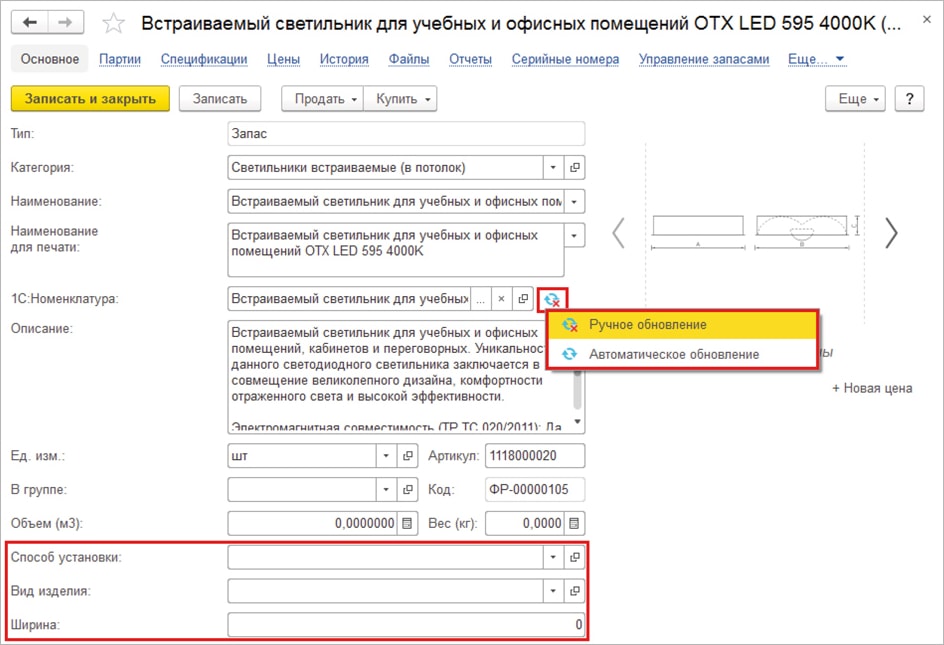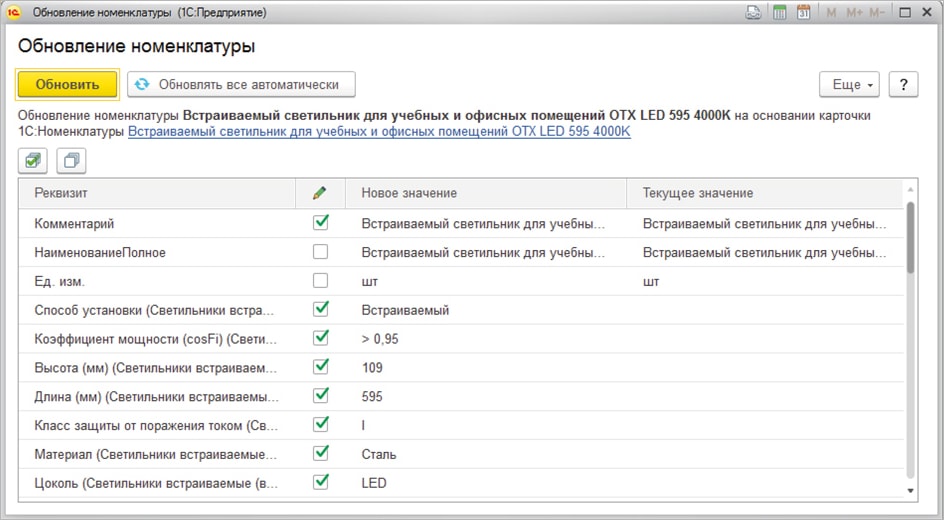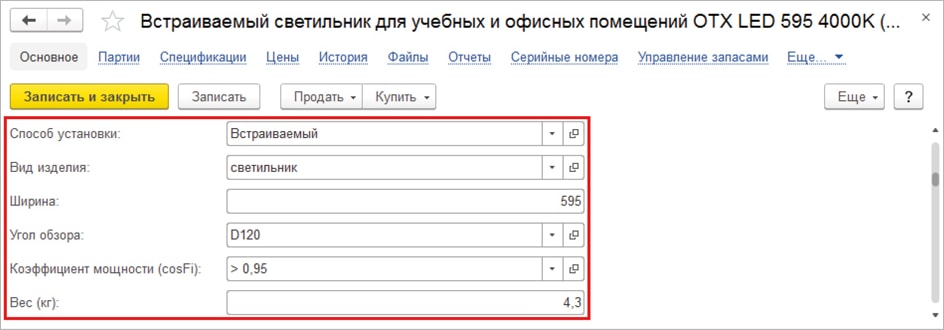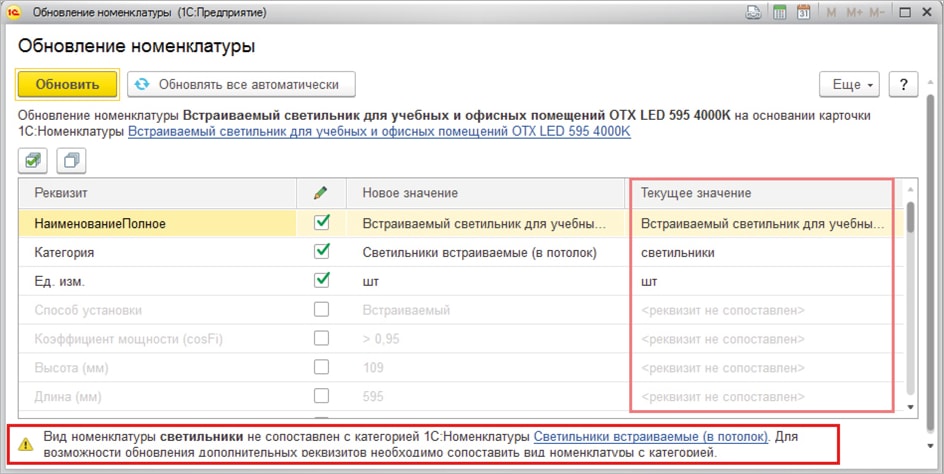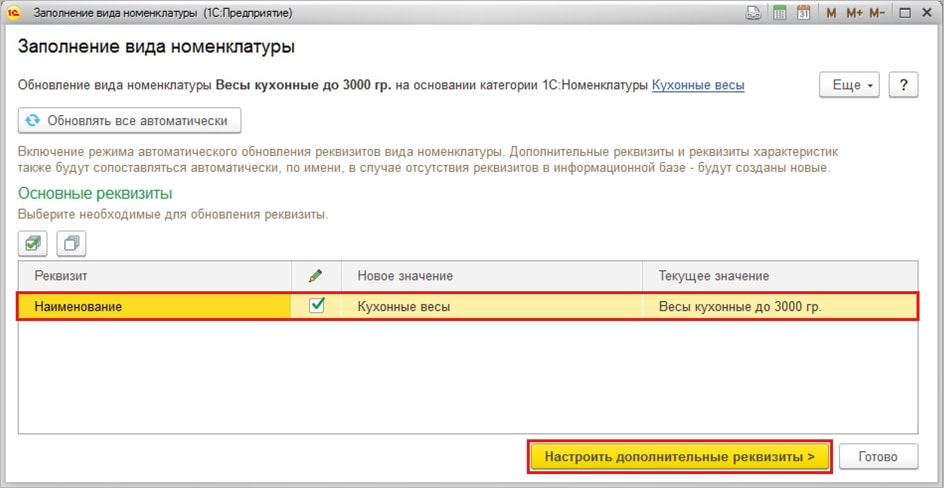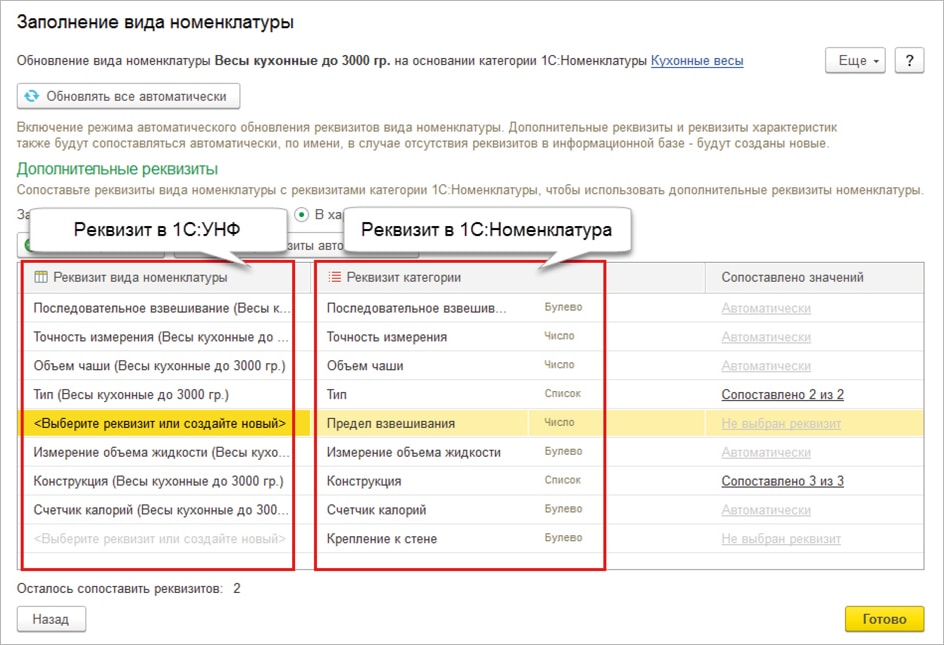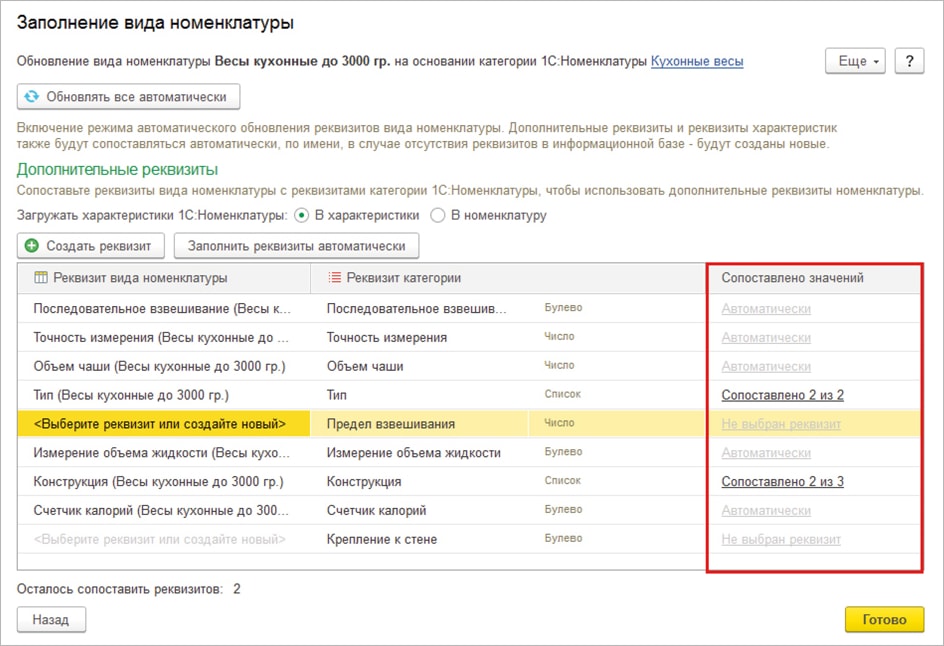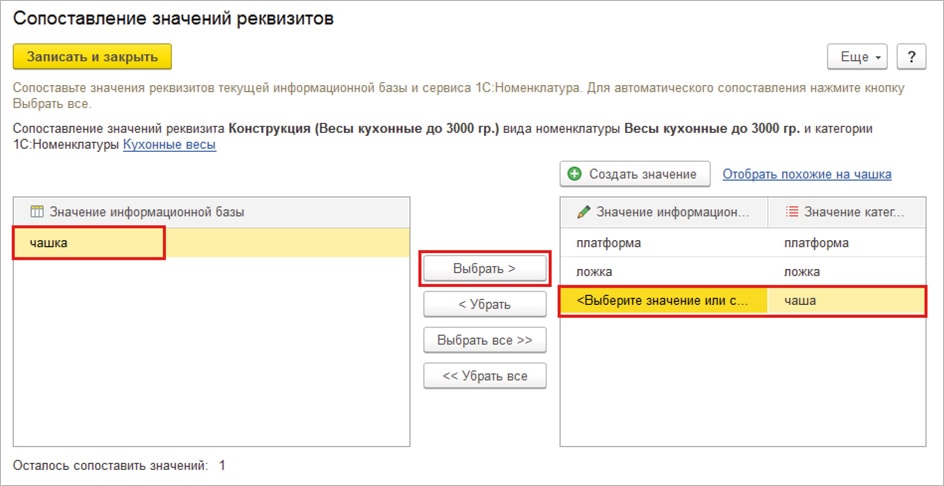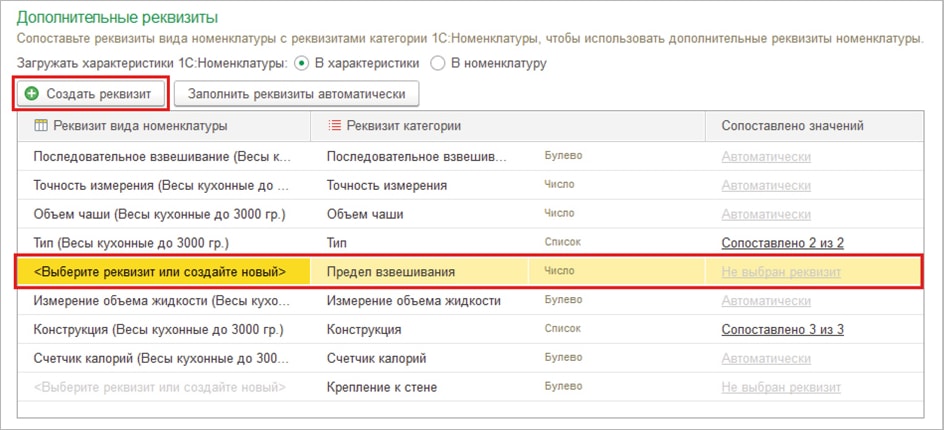Инструкция по работе с сервисом «1С:Номенклатура» для «1С:Управление нашей фирмой»
Сервис 1С:Номенклатура
Сервис 1С:Номенклатура — это единый каталог описаний товаров и услуг в конфигурациях на платформе «1С:Предприятии 8». В него входят названия, производители, базовые характеристики, штрихкоды, государственные классификаторы, единицы измерения, ставки НДС — свойства товара, наиболее часто требуемые для заведения номенклатурной позиции.
С сервисом 1С:Номенклатура вы сможете быстро добавлять новые позиции номенклатуры из списка эталонных карточек или получать по штрихкоду, обновлять описания, характеристики и изображения товаров, загруженных ранее. Это значительно сократит время на заведение новой номенклатуры и поможет избежать ошибок при вводе.
Сервис 1С:Номенклатура позволит облегчить поставщикам и покупателям идентификацию и поиск товаров, поможет навести порядок в справочнике товаров и поддерживать каталог товаров в актуальном состоянии без особых усилий.
Назначение сервиса 1С:Номенклатура
- Применение предприятием в своей деятельности стандартизированного описания товаров и услуг для организации электронного взаимодействия в B2B–сегменте.
- Наведение порядка в справочниках учетных систем предприятий, которым сложно решить проблему своими силами.
- Решение вопроса сопоставления номенклатуры при обмене электронными документами с контрагентами.
- Облегчение поиска нужного товара при закупках (спотовых, регулярных, тендерных и прочих).
Условия получения сервиса 1С:Номенклатура
Рассмотрим порядок подключения и работы с сервисом 1С:Номенклатура:
- настройка работы с сервисом;
- загрузка номенклатуры из сервиса;
- загрузка категорий из сервиса;
- сопоставление номенклатуры базы и сервиса;
- сопоставление категорий номенклатуры базы и сервиса;
-
обновление данных из сервиса:
- обновление номенклатуры;
- обновление категорий номенклатуры.
Настройка работы с сервисом
Для включения в программе возможности работы с сервисом необходимо установить флаг Использовать сервис 1С:Номенклатура в меню Компания — Обмен электронными документами — 1С:Номенклатура.
Для подключения к сервису 1С:Номенклатура пользователю необходимо наличие действующего договора ИТС и регистрация на Портале 1С:ИТС.
В настоящий момент продолжается пилотный период работы сервиса, в рамках которого предоставляется бесплатный стартовый пакет на 10 000 карточек сроком на 1 год (в дальнейшем условия могут быть изменены).
Нажмите на ссылку Подключить бесплатный стартовый пакет, будет активирован бесплатный пакет карточек 1С:Номенклатура.
Получить информацию о подключенных пакетах, об остатке доступных для скачивания карточек, а также подключить новые пакеты можно в Личном кабинете.
Загрузка номенклатуры из сервиса
Загрузка номенклатуры из сервиса возможна несколькими способами:
1. Из списка товаров (справочник Номенклатура).
Откройте справочник Номенклатура и нажмите на кнопку Добавить номенклатуру из сервиса 1С:Номенклатура.
Найти подходящую номенклатуру в списке позиций номенклатуры сервиса помогут инструменты поиска, фильтр по категориям и отборы.
Выберите интересующую номенклатуру и нажмите кнопку Создать номенклатуру.
Будет открыта карточка товара в сервисе 1С:Номенклатура. Чтобы добавить купленную карточку в базу нажмите на кнопку Создать номенклатуру, или на гиперссылку Создать.
В справочнике Номенклатура станет доступна карточка нового товара, заполненная на основании карточки сервиса. Номенклатура в базе сразу привязана к карточке 1С:Номенклатуры в сервисе.
2. Как результат поиска по штрихкоду в списке товаров (справочник Номенклатура).
Если в базе подключен сервис 1С:Номенклатура, поиск по штрихкоду в справочнике товаров выполняется сначала по существующим штрихкодам, а потом, если штрихкод не найден, по штрихкодам товаров сервиса 1С:Номенклатура.
Чтобы найти и добавить товар по штрихкоду перейдите в справочнике Номенклатура в меню Еще — Поиск по штрихкоду.
Введите штрихкод товара и нажмите ОК, будет выполнен поиск по штрихкоду сначала в вашей базе, а затем в сервисе «1С:Номенклатура».
Система предложит приобрести найденную карточку товара и создать на основании нее новую позицию номенклатуры. Если в сервисе по одному штрихкоду найдено сразу несколько подходящих карточек, между ними можно будет переключаться с помощью навигационных кнопок:

Если для товара в сервисе «1С:Номенклатура» присутствует подробное описание, картинки и дополнительные реквизиты они также будут загружены в базу.
Важно! Для загрузки дополнительных реквизитов потребуется загрузить категории номенклатуры.
Загрузка категорий из сервиса
Категории номенклатуры — инструмент для удобной классификации справочника «Номенклатура».
Категории позволяют быстро вносить данные для новых позиций номенклатуры на основании списка свойств и значений, поставляемого сервисом 1С:Номенклатура.
Для загрузки категорий из сервиса необходимо перейти в раздел Компания — Номенклатура и перейти по ссылке Категории номенклатуры.
Откроется список всех категорий. Чтобы добавить новую категорию нажмите на кнопку Добавить категорию из сервиса.
Выберите интересующие категории сервиса «1С:Номенклатура», отметив их флажками, и нажмите на кнопку Загрузить категории.
При выборе категории в дереве категорий доступен просмотр карточки — описание основных и дополнительных реквизитов категории. В поле Вид номенклатуры будет указано, загружена ли категория в базу 1С.
При успешной загрузке появится оповещение, что категории загружены. В справочнике Категории номенклатуры будут созданы новые элементы и заполнены по данным из сервиса 1С:Номенклатура.
Загрузка категорий из сервиса 1С:Номенклатура также доступна в форме создания новой категории (из карточки или списка номенклатуры).
Сопоставление номенклатуры базы и сервиса
С сервисом 1С:Номенклатура заводить новую номенклатуру стало намного удобнее.
В момент создания новой номенклатуры, система проверит наличие подходящих вариантов в сервисе 1С:Номенклатура по уже заполненным реквизитам.
В случае если подходящие варианты обнаружены, пользователь сможет привязать номенклатуру к карточке сервиса 1С:Номенклатура и заполнить открытый элемент на основании выбранной карточки.
Для перехода к выбору номенклатуры сервиса 1С:Номенклатура необходимо нажать кнопку (Выбрать).
В списке предложенных системой вариантов выберите подходящую карточку и добавьте ее.
В форме элемента справочника Номенклатура будет заполнено поле 1С:Номенклатура. Обновление такой номенклатуры будет производиться в ручном режиме. Для автоматического обновления необходимо переключить вариант на Автоматическое обновление.
Сопоставление категорий номенклатуры и сервиса
Привязка категорий к категориям сервиса 1С:Номенклатура осуществляется через поле выбора Категория 1С:Номенклатуры в карточке Категории номенклатуры.
Чтобы сопоставить категорию базы с категорией сервиса нажмите на кнопку Выбрать напротив поля Категория 1С:Номенклатуры.
Будет открыта форма загрузки категорий 1С:Номенклатуры. Найдите подходящую категорию и нажать кнопку Выбрать.
Убедиться, что категория сервиса соответствует категории в вашей базе поможет е е описание в правой части формы.
Обновление такой категории будет производиться в ручном режиме. После выбора категории можно сопоставить свойства категории, нажав кнопку ручного обновления.
Обновление данных из сервиса 1С:Номенклатура
Все позиции и категории номенклатуры, загруженные из сервиса, могут быть автоматически обновлены и дополнены данными сервиса 1С:Номенклатура.
Режим обновления определяется по следующим правилам:
- Для карточек товаров и категорий, загруженных из сервиса 1С:Номенклатура, по умолчанию будет установлен режим Автоматическое обновление.
- Для карточек товаров и категорий, сопоставленными с данными сервиса будет установлен режим Ручное обновление.
Обновление номенклатуры
По умолчанию все карточки, загруженные из сервиса 1С:Номенклатура, обновляются автоматически. При необходимости можно переключить режим обновления на ручное — обновление будет происходить только при участии пользователя.
В режиме ручного обновления, после нажатия команды Обновить — Ручное обновление будет открыто окно Обновление номенклатуры.
В нем в режиме сравнения будут отображены все реквизиты карточки. Для реквизитов, которые не требуют обновления, необходимо снять флаг.
Категория номенклатуры может быть не сопоставлена с категорией сервиса 1С:Номенклатура, из-за чего часть информации может не подгружаться.
В этом случае выводится соответствующее уведомление.
Обновление категорий номенклатуры
Аналогично карточкам товара можно обновлять категории номенклатуры, для которых установлен режим — Ручное обновление.
Для обновления данных из сервиса 1С:Номенклатура, после нажатия команды Обновить — Ручное обновление будет открыто окно Заполнение вида номенклатуры.
Если реквизиты категории номенклатуры в вашей базе отличаются от значений в сервисе 1С:Номенклатура, они отображаются в списке реквизитов.
Снимите флаг для реквизитов, которые не требуют обновления.
Для полного обновления категорий номенклатуры необходимо сопоставление не только основных, но и дополнительных реквизитов.
Для перехода к сопоставлению дополнительных реквизитов нажмите на кнопку Настроить дополнительные реквизиты.
Будет открыто окно Заполнение вида номенклатуры с сопоставлением реквизитов категории в 1С:УНФ и категории сервиса 1С:Номенклатура.
В случае совпадения имени дополнительного реквизита с именем реквизита в сервисе 1С:Номенклатура соответствие будет установлено автоматически.
Если реквизит заполняется выбором из списка значений, то сопоставление значений потребуется установить вручную, перейдя по гиперссылке колонки Сопоставлено значений.
В окне Сопоставление значений реквизитов значениям категории сервиса необходимо сопоставить значения информационной базы.
Для этого перейдите в таблице к нужному значению и нажмите кнопку Выбрать. Для группового сопоставления нажмите кнопку Выбрать все. Запишите результат сопоставления.
Если в базе нет значений, соответствующих значениям категории в сервисе, их можно создать, нажав на кнопку Создать реквизит.